Recuperare Internet Explorer. Internet Explorer. Reinstalarea și restaurarea browserului Cum să restabiliți Internet Explorer fără Yandex
Kaspersky Anti-Virus găsește în folder C:\Program Files\Internet Explorer virus și sugerează repornirea computerului pentru a-l elimina complet, sunt de acord și repornesc, dar după repornire, Kaspersky găsește din nou acest virus. Fișierul virusului nu este șters manual. Scanerul antivirus Dr.Web CureIt găsește și acest virus, dar nu îl poate neutraliza. Periodic browser Internet Explorer nu se deschide sau se deschide, dar după un timp apare o eroare " Internet Explorer a încetat să funcționeze" și browserul se închide. Pagina de pornire a browserului se schimbă constant la un site GS, apoi la altul.
M-am săturat teribil de toate acestea și cel mai important lucru este că resetarea setărilor browserului Internet Explorer și dezactivarea tuturor suplimentelor, precum și ștergerea fișierelor temporare, ștergerea cache-ului din folder
C:\Users\Username\AppData\Local\Microsoft\Windows\INetCache nu ajută.
Site-ul web oficial Microsoft oferă o modalitate ineficientă de a reinstala Internet Explorer
http://support.microsoft.com/kb/318378/ru#repair
Ei spun că browserul este o parte integrantă a sistemului de operare și este imposibil să îl eliminați, pur și simplu îl puteți opri, apoi reporniți și porniți, iar asta numesc reinstalare?! Am încercat asta, dar virusul rămâne în folderul C:\Program Files\Internet Explorer. Cel mai probabil, această metodă este potrivită pentru cazurile mai ușoare.
Salutare prieteni, vă voi oferi modalitatea mea secretă de a reinstala browser-ul Internet Explorer și aceasta va fi o reinstalare reală, toate fișierele de browser care funcționează vor fi șterse și apoi restaurate din nou. Deoarece am de-a face constant cu computere infectate cu viruși, iar browserul Internet Explorer devine adesea o țintă pentru scriitorii de viruși, mi-am dezvoltat propria metodă de reinstalare și trebuie să spun că este destul de reușit.
Nu este un secret pentru nimeni că majoritatea malware-ului ne așteaptă pe vastitatea World Wide Web, iar browserul (pentru mulți utilizatori cel mai des folosit instrument de sistem de operare) este primul care acceptă atacul unui program rău intenționat și pierde adesea. bătălia. Dacă problema se întâmplă cu orice alt browser, atunci îl puteți reinstala pur și simplu, dar cu Internet Explorer totul arată diferit, de fapt este dificil de eliminat, dar este posibil.
După cum a remarcat corect cititorul nostru, Microsoft oferă propria sa metodă de reinstalare a Internet Explorer, dar este departe de a fi ideală folosind această metodă, browserul este pur și simplu oprit și apoi pornit dacă este necesar, dar fișierele browserului din folderul personal C: \Program Files\Internet Explorer nu sunt reinstalate din nou. Dacă fișierele browserului sunt deteriorate sau infectate cu un virus, atunci dezactivarea și activarea acestuia nu va ajuta.
Notă: Prieteni, dacă aveți probleme cu browserul Internet Explorer nu trebuie întotdeauna reinstalat în majoritatea cazurilor, este suficient să verificați unitatea C: cu sistemul de operare instalat pentru viruși cu un scanner antivirus, apoi:
1. P resetați toate setările browserului.
2. Dezactivează toate suplimentele inutile ale browserului.
3. Ștergeți fișierele temporare.
Resetați toate setările browserului. Instrumente -> Opțiuni browser
Avansat -> Resetare

Bifați caseta ->Ștergeți setările personale și faceți clic pe butonul Resetare.

Închide. Și reporniți computerul.

După repornire, verificați dacă suplimentele browserului Internet Explorer au fost resetate.
Faceți clic pe butonul Instrumente, apoi selectați Configurați suplimente.

În această fereastră, dezactivați toate elementele și barele de instrumente inutile și nefamiliare. De exemplu, am eliminat recent programul Video Converter Ultimate de pe computer, dar, în ciuda acestui fapt, a lăsat Bara de instrumente complet inutilă (elementul de interfață grafică) în browser. Astfel de elemente pot fi lăsate în urmă și de malware.

De exemplu, această Bară de instrumente vă poate bloca accesul la toate rețelele sociale, am scris despre asta în articol -.

În browserul Internet Explorer Faceți clic pe butonul Instrumente și apoi selectați Opțiuni Internet.

În fila General->Istoric browser, faceți clic pe butonul Ștergere.


Apoi vă puteți asigura că totul din folderul cu fișiere temporare al browserului este șters. În fila General->Istoric browser, faceți clic pe butonul Opțiuni.

Vezi fisierele

Dosarul cu fișiere temporare din browser se va deschide, puteți șterge totul manual
C:\Utilizatori\Nume utilizator\AppData\Local\Microsoft\Windows\INetCache

Prieteni, dacă după aceasta browserul dvs Internet Explorer se va comporta greșit, ceea ce înseamnă că va trebui să-l reinstalați complet.
Reinstalarea completă a browserului Internet Explorer
Pentru a atinge obiectivul, tu și cu mine trebuie să pornim în mediul de recuperare Windows 8.1, deoarece într-un sistem de operare care rulează cu browserul Internet Explorer, sistemul de operare în sine nu ne va permite să facem nimic.
În fereastra inițială de instalare a Windows 8.1, apăsați comanda rapidă de la tastatură shift+f10 și se va deschide o fereastră cu promptul de comandă 
În primul rând, determinăm litera de unitate a sistemului de operare Windows 8.1. Introduceți comanda Notepad.


Faceți clic stânga peCalculator. Tip fișier- selectați Toate fișierele , apoi determinați litera unității cu Windows 8.1 instalat (în mediul de recuperare, este posibil ca Win 8.1 să nu aibă deloc litera C:) în cazul meu, fișierele sistemului de operare instalat au ajuns pe disc(F:).

Mergem în folderul F:\Program Files și redenumim folderul Internet Explorer, de exemplu, la 1. Puteți șterge folderul, deoarece vom instala din nou browserul, dar este întotdeauna mai bine să fim în siguranță.

Actualizați

Treaba este gata, închideți toate ferestrele și reporniți computerul.

După încărcarea Windows 8.1, dacă intri în folderul C:\Program Files, atunci în mod natural în locul folderului Internet Explorer va fi folderul 1. Pentru sistemul de operare asta înseamnă un lucru - browserInternet Explorer nu mai există.

Reinstalarea browserului Internet Explorer
Dacă apar erori critice în browserul Internet Explorer 11, atunci pentru a restabili funcționarea normală a acestuia este de obicei suficient să reinstalați browserul. Dar, în unele cazuri, vă puteți descurca resetând setările sau revenind la pagina de pornire.
Reseteaza setarile
Să ne uităm la procedura de resetare și restaurare a browserului Internet Explorer folosind exemplul versiunii 11 a programului, care este instalat pe Windows 7. Pentru a reseta setările Internet Explorer 11, lansați browserul web. Mai departe:
După finalizarea procedurii de restituire a setărilor Internet Explorer, trebuie să reporniți computerul. Data viitoare când lansați browserul, veți vedea că setările noastre sunt setate la setările inițiale.
Schimbarea paginii de pornire
Dacă nu doriți să resetați setările Internet Explorer 11 la starea inițială, ci doriți doar să schimbați pagina de pornire a browserului, urmați acești pași:

Dacă nu aveți nevoie de o anumită pagină de pornire când porniți Internet Explorer 11, atunci bifați caseta de selectare Start with Tabs din caseta Pornire. În acest caz, data viitoare când porniți browserul, se va deschide pagina pe care o vizualizați pe Internet înainte de a închide fereastra programului. 
Dacă pagina de pornire a fost schimbată forțat de o aplicație de virus, atunci înainte de a returna datele originale, trebuie să curățați computerul de infecție de pe Internet.
Verificați-vă sistemul cu un antivirus și, în plus, executați o scanare cu utilitare anti-malware gratuite, cum ar fi Malwarbytes.
Recuperare browser
Dacă resetarea setărilor și modificarea manuală a paginii de pornire nu rezolvă problemele cu Internet Explorer 11, încercați să reinstalați browserul pentru a restabili funcționarea normală.
- Deschide Panoul de control. Setați afișajul la Pictograme mari. Accesați Programe și caracteristici.

- În meniul din stânga, faceți clic pe linkul „Activați sau dezactivați”.

- Printre componentele instalate, găsiți Internet Explorer 11. Debifați-l și faceți clic pe „Ok”. Așteptați până când Windows finalizează schimbarea caracteristicii.

- Reporniți computerul pentru a salva configurația. După repornire, reveniți la fereastra Activare/dezactivare funcții Windows și bifați din nou caseta de lângă Internet Explorer. Așteptați din nou ca Windows să finalizeze schimbarea caracteristicii, apoi reporniți computerul.

Rețineți că Internet Explorer în Windows nu se limitează doar la afișarea paginilor web. Toate versiunile de IE, inclusiv 11, sunt aplicații de sistem importante, fără de care nu puteți spera la stabilitatea sistemului. Prin urmare, Internet Explorer nu poate fi dezinstalat; Dacă nu veți folosi browserul încorporat, instalați un alt browser și uitați de IE.
Internet Explorer este un browser încorporat în sistemele de operare Microsoft. Mai mult, fiecare versiune a sistemului de operare are în mod implicit propria versiune a browserului de internet. Desigur, puteți instala o versiune mai nouă sau pur și simplu reinstalați browserul dacă există probleme cu funcționarea acestuia.
Cum să vezi versiunea browserului
În mod implicit, Internet Explorer 8 este instalat în „Seven”. Pentru a opta versiune a sistemului de operare, dezvoltatorii au creat un browser actualizat 10 sau 11. Puteți afla ce versiune se află pe computerul dvs., după cum urmează. Înainte de a reinstala browserul Internet Explorer, este recomandabil să faceți această procedură.
Căutând în meniul Start găsim browserul. Faceți clic pe numele acestuia și lansați o fereastră de browser de Internet. Accesați Setări și faceți clic pe linkul Despre. Se va deschide un meniu care conține informații despre versiunea browserului. Veți găsi instrucțiuni mai detaliate.
Cum se reinstalează Internet Explorer
Dacă trebuie să reinstalați browserul de internet, mai întâi va trebui să dezinstalați aplicația. Deoarece Internet Explorer este o componentă a sistemului, este încorporat în mod implicit în toate versiunile sistemului de operare Microsoft. De fapt, nu o veți putea elimina complet, dar puteți.
Pentru a finaliza această procedură, accesați Panoul de control. Aici trebuie să găsiți elementul Dezinstalare programe.
În el, selectați un link care vă permite să vizualizați toate actualizările instalate. În lista care se deschide în partea dreaptă, selectați Internet Explorer. Eliminam cea mai recenta versiune, care din anumite motive nu ni se potriveste. După aceasta, nu uitați să reporniți computerul, deoarece numai după aceasta modificările vor intra în vigoare.

În pasul următor, trecem direct la cum să reinstalăm Internet Explorer 9 sau o altă versiune. Pentru a face acest lucru, veți avea nevoie de acces la Internet. Mergem pe site-ul dezvoltatorilor, unde puteți găsi versiunea browserului care ne interesează. Vizavi de opțiunea de care avem nevoie, faceți clic pe butonul Descărcare. Lansăm programul descărcat și confirmăm că vrem să-l instalăm. Așteptăm ceva timp până când Expertul de instalare își finalizează activitatea. La sfârșit, în fața utilizatorului va apărea un mesaj că Internet Explorer este instalat. Atunci când alegeți versiunea dorită a browserului, priviți computerul cu ce caracteristici este destinat.
De exemplu, versiunile pentru 32 și 64 de biți vor diferi. În plus, acordați atenție versiunilor de sistem de operare recomandate pentru o anumită opțiune de browser. Totul este mult mai simplu dacă vrei doar. Nu este nevoie să reinstalați Internet Explorer pentru aceasta.
Unii utilizatori doresc să reinstaleze browserul dacă există probleme cu funcționarea acestuia, de exemplu, nu se deschide sau paginile web pe care le vizualizează se blochează. Înainte de a lua măsuri drastice, puteți încerca să reveniți la un punct de restaurare. Este indicat să alegeți momentul în care totul a funcționat fără probleme. Deci, eșecurile pot apărea din cauza actualizărilor instalate sau din orice alte motive. În versiunile a șaptea și a opta ale sistemului de operare Microsoft, puteți derula înapoi sistemul folosind instrumente încorporate. Deoarece Internet Explorer este o componentă a sistemului de operare, problemele în funcționarea acestuia pot fi legate direct de sistem, care trebuie luate în considerare la rezolvarea acestora.
O altă întrebare frecventă pe care o primesc de la utilizatori este cum să reinstalez Internet Explorer și de ce este necesar. În acest articol, voi vedea cum să reinstalez Internet Explorer și voi vorbi despre cazurile în care l-aș reinstala. Uneori, după ce au fost curățate de o infecție cu virus sau spyware, aplicațiile pot deveni corupte, iar Internet Explorer este de obicei prima victimă. Într-un astfel de caz, Internet Explorer nu va afișa pagini web sau vă poate redirecționa undeva unde nu doriți să mergeți.
Uneori apare un mesaj de eroare similar cu captura de ecran de mai jos:
Dacă acestea sunt întrebările dvs. și nu puteți formata unitatea hard disk, poate fi timpul să reinstalați Internet Explorer. Recomand dezinstalarea completă a browserului, repornirea și reinstalarea. În acest fel vom fi siguri că am smuls toate interiorul și nu a mai rămas nimic în urmă care să fie învechit. De asemenea, puteți utiliza acești pași pentru a dezinstala pur și simplu Internet Explorer.
Cum să reinstalați corect Internet Explorer
Când dezinstalați Internet Explorer 8, versiunea anterioară de Internet Explorer va fi restaurată. De exemplu, dacă actualizați Internet Explorer 6 la IE8, Internet Explorer 6 se va încărca după ce dezinstalați Internet Explorer 8. Veți fi nevoit să reinstalați cea mai recentă și cea mai bună versiune de IE8. Dacă utilizați Windows 7, dezinstalarea IE8 vă va lăsa fără browser, așa că fiți pregătiți cu fișierele de instalare pe stick-ul USB. Pentru a efectua acești pași, trebuie să vă autentificați ca administrator. Pentru acest exemplu, vom folosi Internet Explorer 8 pe Windows XP SP 3. Mai întâi, să deschidem intrând în m Meniul Start apoi du-te la Panou de control,și apoi selectați Instalare si demontare de programe.
Când Instalare si demontare de programe se deschide, derulați în jos lista până când vedeți Windows Internet Explorer 8, așa cum vedeți în exemplul de mai jos:
Faceți clic pe cuvântul Windows Internet Explorer 8 și veți vedea un buton Dezinstalare, așa cum puteți vedea mai jos:
După ce faceți clic pe butonul Eliminare, veți fi direcționat către un ecran așa cum se arată mai jos. Aici, tot ce trebuie să faceți este să faceți clic pe „Următorul”. Aceasta va începe procesul de eliminare.
Procesul de dezinstalare din lista de aplicații care au fost instalate după instalarea Internet Explorer 8 Uneori, aplicațiile se bazează pe Internet Explorer pentru funcționalitatea lor. Acest lucru ne avertizează că este posibil să avem probleme la utilizarea acestor aplicații după finalizarea dezinstalării. Nu vă faceți griji, vom reinstala Internet Explorer după ce vom termina dezinstalarea! Continuați și faceți clic pe butonul Da pentru a continua.
Când se face acest lucru, veți vedea un buton Finish. Făcând clic pe „Finish”, computerul va reporni. Făcând clic pe „Nu reporniți” va întârzia inevitabilul.
După repornirea mașinii, veți avea instalată versiunea anterioară de IE. Iată ce am văzut pe mașina mea:
Făcând clic pe acest buton, veți începe descărcarea și instalarea unei copii curate a IE8. De data aceasta, urmăriți unde mergeți și instalarea vă oferă protecție împotriva acestor infecții urâte.
Bună ziua Recent am scris un articol despre cum să elimin Internet Explorer? În acest articol vom continua subiectul început și vom vorbi despre cum să restabilim Explorer acum.
Nu fac asta pentru distracție, doar că ultima dată exploratorul meu a fost grav avariat în urma unui accident. Deci, a trebuit să-l șterg. M-aș descurca fără el. Nu prea am nevoie de acest browser, dar mulți utilizatori scriu că Internet Explorer 11 este mai rapid decât predecesorii săi și mulți doresc să știe cum poate fi restaurat sau reinstalat.
Da, versiunea 11 a devenit într-adevăr mai rapidă și mai convenabilă decât predecesorii săi. Deși în mod clar nu este la egalitate cu multe browsere. Prin urmare, continuăm acest subiect.
Deci, pentru a restabili Internet Explorer, trebuie mai întâi să verificați dacă îl aveți sau nu pornit. Îți amintești că în ultimul articol l-am dezactivat? Deci, pentru asta avem nevoie de un panou de control. Intram prin lansare. Apoi, în meniul din stânga, selectați „pictograme mari”

și căutați inscripția: „Programe și componente”. În meniul din stânga sus, selectați „Dezactivați componentele Windows”.

Ni se va cere să așteptăm puțin, apoi vom vedea o nouă fereastră în care vom vedea componentele sistemului instalate. În cazul meu, nu există nicio bifă deasupra Internet Explorer 11, așa că trebuie bifat.

Vom vedea o inscripție în care ni se va cere să așteptăm puțin. Să așteptăm până când inscripția dispare și să deschidem Internet Explorer. Dacă nu aveți o comandă rapidă la aceasta pe desktop, va trebui să mergeți la Fișiere de program prin Explorer. Pentru a face acest lucru, faceți clic stânga pe comanda rapidă „Computer”, selectați unitatea C, căutați folderul Program Files și faceți clic pe el.
Se va deschide o nouă fereastră, unde trebuie să selectăm un fișier cu sigla Explorer și inscripția iexplore.exe. Să facem clic pe această inscripție, iar browserul nostru se va lansa (s-ar putea să aveți așa ceva, principalul lucru este să faceți clic pe imaginea exploratorului).

Dacă nu puteți găsi Internet Explorer pe computer, pur și simplu descărcați-l de pe Internet și continuați. Dacă nu puteți lansa Explorer, intrați în bara de căutare inetcpl.cplși apăsați enter. Browserul ar trebui să se lanseze.
Cum să restabiliți Internet Explorer prin resetarea parametrilor
Acum, prieteni, să trecem la treaba principală. În primul rând, vom reseta setările Internet Explorer. În submeniul „Tools” vom găsi linia „Browser Options” (Acest meniu se află sub meniul principal, dacă nu îl puteți vedea, trebuie să apăsați butonul Alt).

Faceți clic pe această linie și selectați „Avansat”. În fereastra care se deschide, faceți clic pe butonul „Resetare”.

Apoi vom fi întrebați dacă vrem cu adevărat să resetăm. Înainte de a fi de acord, asigurați-vă că bifați caseta „Ștergeți setările personale”. Faceți clic pe resetare.

Vom începe să resetam setările Internet Explorer.

După procedura de resetare, trebuie să reporniți computerul. Înainte de a face acest lucru, nu uitați să închideți toate programele care rulează și să salvați datele necesare.
Încărcarea unei noi versiuni
Acum, pentru a restabili Internet Explorer avem nevoie descărcați versiunea nouă browser. Selectăm această versiune pentru sistemul nostru și pentru capacitatea sistemului nostru.
Acum trebuie să eliminăm vechea versiune de Internet Explorer. Am scris despre asta în articolul meu „”. Apoi, reporniți computerul.
După aceasta, instalați versiunea descărcată. V-ați restaurat browserul.
Sper că acum știți cum să restaurați Internet Explorer?
Prieteni, după ce eliminați Explorer de pe computer, vă sugerez să reinstalați Windows nu pe un HDD obișnuit, ci pe un SSD, așa cum am făcut eu. Îl poți cumpăra de pe AliExpress. Discurile dintr-o pagină variază de la 120 la 960 GB, adică de fapt 1 TB. Il poti achizitiona prin link-ul.... Judecând după descriere, discul este potrivit atât pentru computere, cât și pentru (laptop-uri).

Din captură de ecran puteți vedea volumele de disc. Dacă trebuie să instalați sistemul, este suficient să cumpărați un disc cu o capacitate de 120 GB. Dacă este un hard disk cu drepturi depline, atunci, la discreția dvs., de la 480 la 960 GB. De ce recomand să instalați Windows pe un hard disk cu stare solidă? Sistemul tău va porni în câteva secunde! Dacă achiziționați un disc de 1 TB, toate programele dvs. vor funcționa!
 Disiparea puterii și nivelul de zgomot
Disiparea puterii și nivelul de zgomot Recuperare Internet Explorer
Recuperare Internet Explorer Ce să faci dacă primești un șoc electric
Ce să faci dacă primești un șoc electric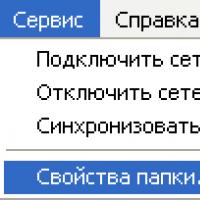 Ce este o extensie de fișier și cum să o modifici
Ce este o extensie de fișier și cum să o modifici Transfer de bani Kyivstar - descrierea și caracteristicile serviciului Transfer de bani
Transfer de bani Kyivstar - descrierea și caracteristicile serviciului Transfer de bani Cel mai bun lucru despre Play Market sunt codurile promoționale!
Cel mai bun lucru despre Play Market sunt codurile promoționale!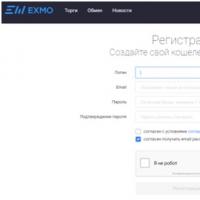 Creșterea profitului: cum să configurați mineritul dual
Creșterea profitului: cum să configurați mineritul dual